Azure Event Grid でカスタム トピックまたはドメインを構成する
この記事では、Azure Event Grid でカスタム トピックまたはドメインを更新または構成する方法について説明します。
トピックまたはドメインに移動する
Azure ポータルにサインインします。
上部の検索バーに「Event Grid トピック」と入力し、ドロップ ダウン リストから [Event Grid トピック] を選択します。 ドメインを構成する場合は、「Event Grid ドメイン」を検索します。
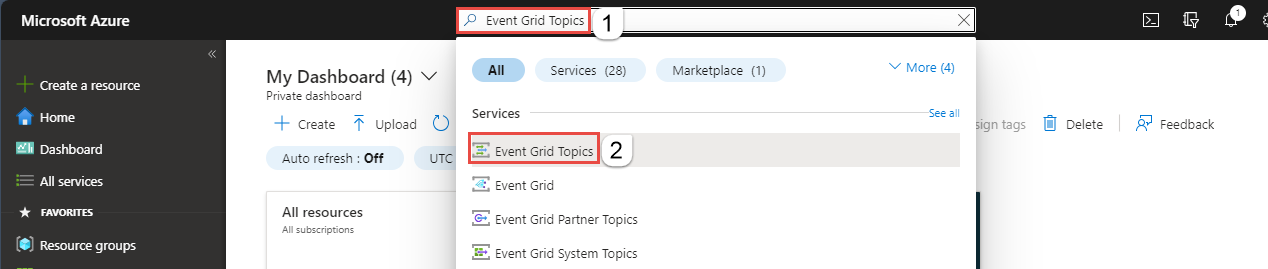
[Event Grid トピック] または [Event Grid ドメイン] のページで、トピックまたはドメインを選びます。
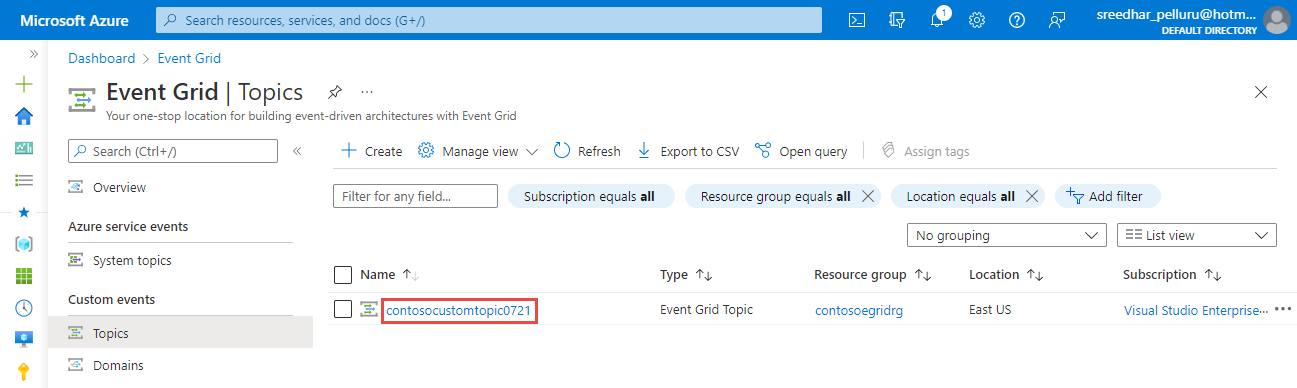
ローカル認証を無効化できるようにする
[概要] ページの [基礎] セクションで、[ローカル認証] の現在の値を選びます。
[ローカル認証] ページで、[有効] または [無効] を選びます。

[OK] を選んで [ローカル認証] ページを閉じます。
パブリックまたはプライベート アクセスを構成する
左側のメニューの [設定] で [ネットワーク] を選びます。
インターネットを含むすべてのネットワークがリソースにアクセスできるようにするには、[パブリック ネットワーク] を選びます。
IP ファイアウォール規則を使って、トラフィックを制限できます。 クラスレス ドメイン間ルーティング (CIDR) 表記で、単一の IPv4 アドレスまたは IP アドレスの範囲を指定します。
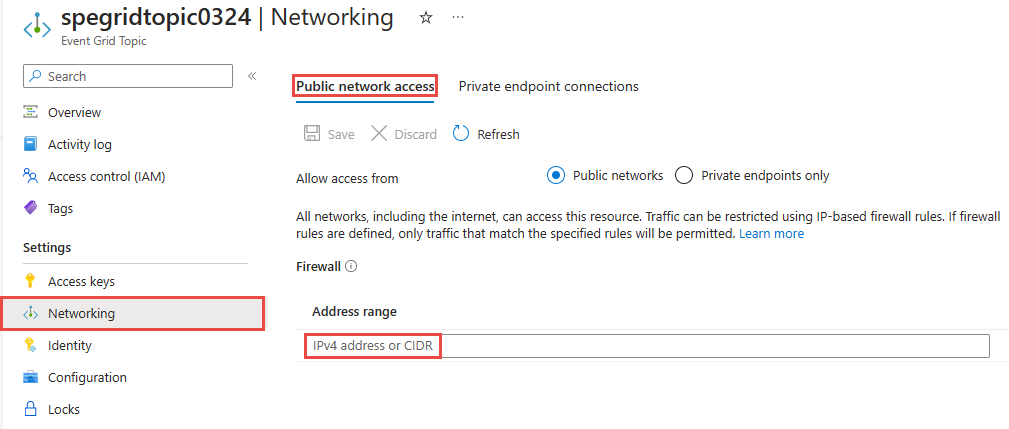
プライベート エンドポイント接続のみにこのリソースへのアクセスを許可するには、 [Private endpoints only](プライベート エンドポイントのみ) を選択します。 このページの [プライベート エンドポイント接続] タブを使用して、接続を管理します。
プライベート エンドポイント接続を作成する手順について詳しくは、Azure portal を使ったプライベート エンドポイントの追加に関する記事をご覧ください。
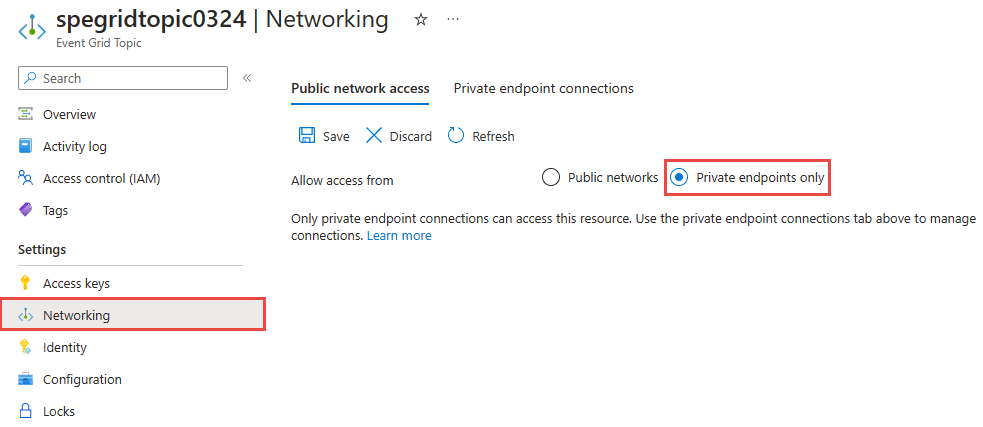
ツールバーの [保存] を選択します。
マネージド ID を割り当てる
Azure portal を使用する場合、既存のトピックまたはドメインに、1 つのシステム割り当て ID と最大 2 つのユーザー割り当て ID を割り当てることができます。 次の手順では、カスタム トピックの ID を有効にする方法を示します。 ドメインに対して ID を有効にする手順と似ています。
システム割り当て ID をトピックに割り当てるには
左側のメニューの [設定] で [ID] を選びます。
[システム割り当て済み] タブで、スイッチをオンにして ID を有効にします。
ツール バーの [保存] を選択して設定を保存します。
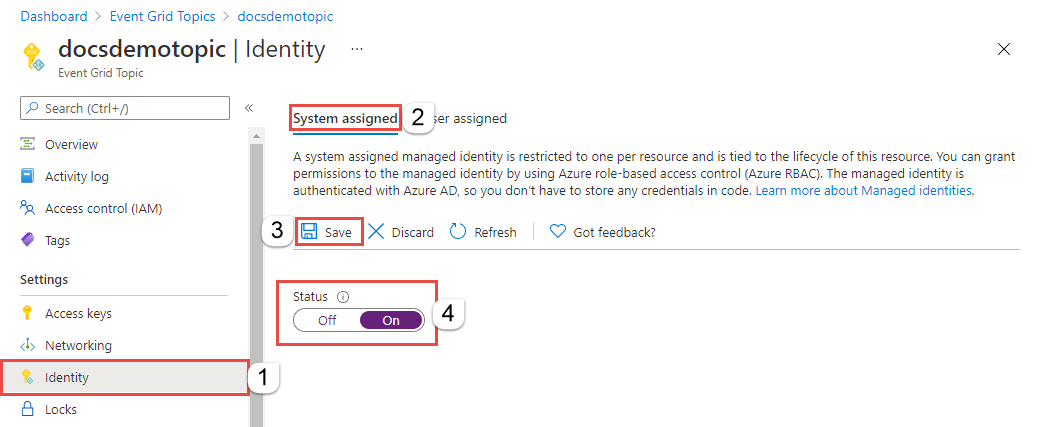
ユーザー割り当て ID をトピックに割り当てるには
「ユーザー割り当てマネージド ID の管理」の記事の手順に従って、ユーザー割り当て ID を作成します。
[ID] ページで、右ペインの [ユーザー割り当て済み] タブに切り替え、ツール バーの [+ 追加] を選択します。
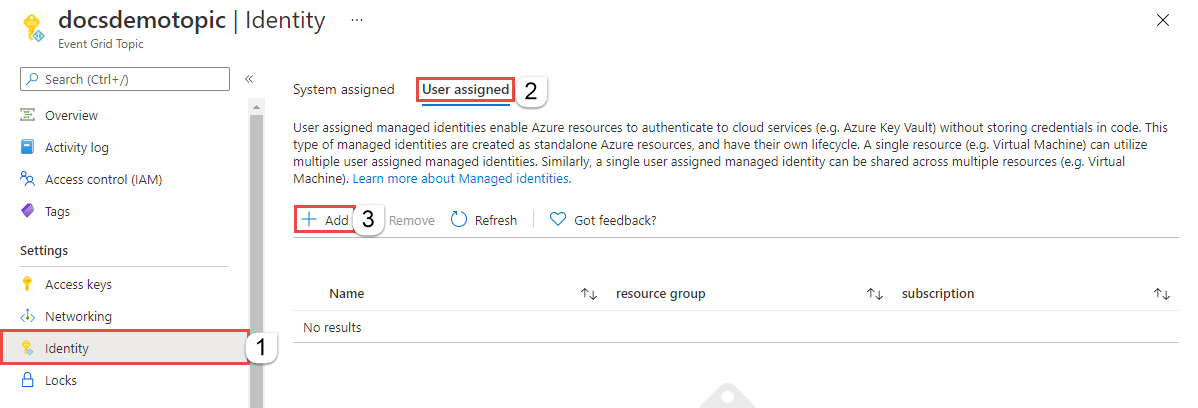
[ユーザー マネージド ID の追加] ウィンドウで、次の手順を実行します。
- ユーザー割り当て ID を持つ Azure サブスクリプションを選択します。
- ユーザー割り当て ID を選択します。
- [追加] を選択します。
[ユーザー割り当て済み] タブの一覧を更新し、追加されたユーザー割り当て ID を確認します。
同様の手順により、Event Grid ドメインに対して ID を有効にできます。
データ所在地を構成する
左側のメニューの [設定] で [構成] を選択します。
-
- [データ所在地] では、データを他のリージョンにレプリケートしないか ([リージョン])、メタデータを定義済みのセカンダリ リージョンにレプリケートするか ([Cross-Geo] (クロス geo)) を選びます。
[Cross-Geo] (クロス geo) オプションを選ぶと、リージョンの障害が発生した場合に、対になっているリージョンへの Microsoft によるフェールオーバーが可能になります。 詳細については、Azure Event Grid のサーバー側 geo ディザスター リカバリーに関する記事を参照してください。 Microsoft が開始するフェールオーバーは、Event Grid リソースを、影響を受けるリージョンから、対応する geo ペア リージョンにフェールオーバーするまれな状況において、Microsoft によって実行されます。 このプロセスでは、ユーザーの介入は必要ありません。 Microsoft は、このパスを採用するタイミングを決定する権利を留保します。 このメカニズムでは、ユーザーのトピックまたはドメインがフェールオーバーされる前にユーザーの同意を必要としません。 詳細については、「フェールオーバーから復旧するにはどうすればいいですか?」を参照してください。
[リージョン] オプションを選ぶと、独自のディザスター リカバリー プランを定義できます。
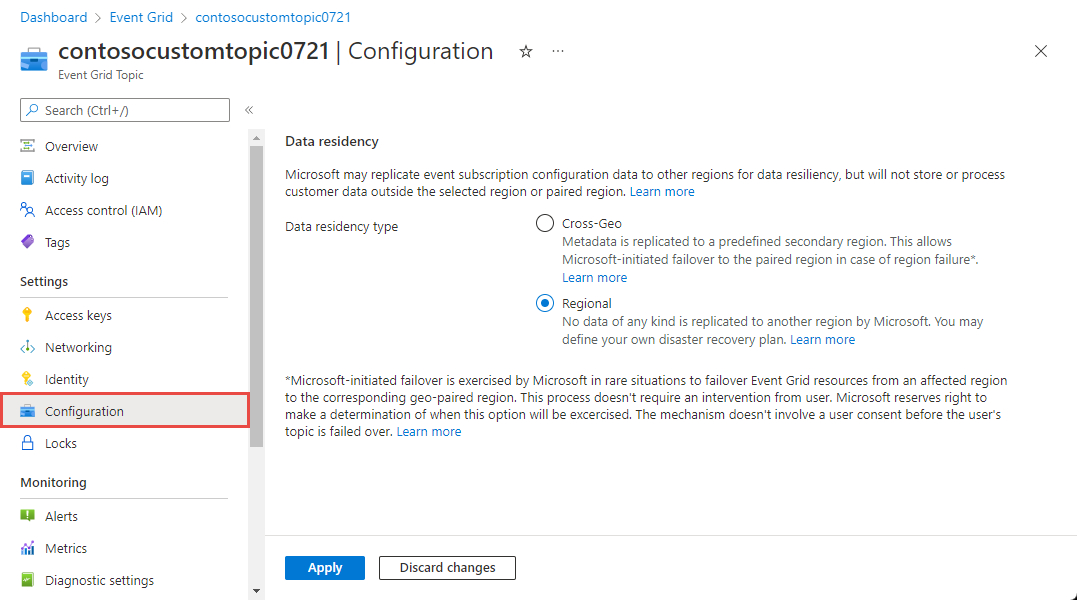
設定を更新したら、[適用] を選んで変更を適用します。
次の手順
Event Grid を使ってできることの詳細については、以下を参照してください。
さまざまなプログラミング言語を使用して Event Grid でイベントを発行および使用する方法については、次のサンプルを参照してください。